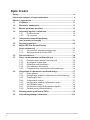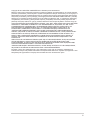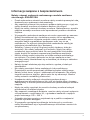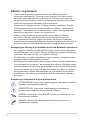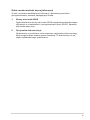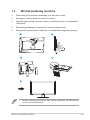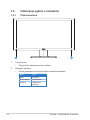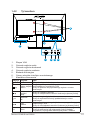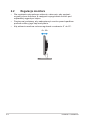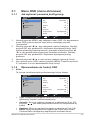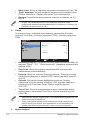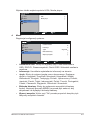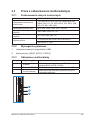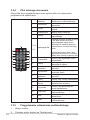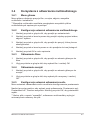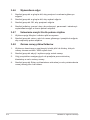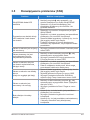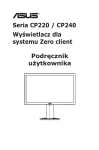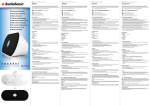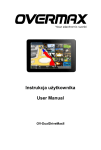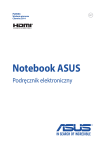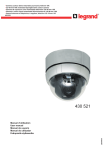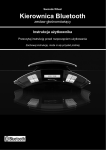Download ASUS SD222-YA User's Manual
Transcript
Seria SD222-YA Monitor Podręcznik użytkownika Spis treści Uwagi............................................................................................................ iv Informacje związane z bezpieczeństwem................................................... v Dbanie i czyszczenie................................................................................... vi ii 1.1 Powitanie....................................................................................... 1-1 1.2 Zawartość opakowania................................................................. 1-1 1.3 Montaż podstawy monitora.......................................................... 1-2 1.4 Informacje ogólne o monitorze.................................................... 1-3 1.4.1 Przód monitora................................................................. 1-3 1.4.2 Tył monitora..................................................................... 1-4 2.1 Odłączanie wspornika/podstawy (przy montażu ściennym)............................................................. 2-1 2.2 Regulacja monitora....................................................................... 2-2 3.1 Menu OSD (On-Screen Display [menu ekranowe])......................................................................... 3-1 3.1.1 Jak wykonać ponowną konfigurację................................ 3-1 3.1.2 Wprowadzenie do funkcji OSD........................................ 3-1 3.2 Dane techniczne............................................................................ 3-4 3.3 Praca z odtwarzaczem multimedialnym...................................... 3-5 3.3.1 Podsumowanie danych technicznych.............................. 3-5 3.3.2 Wymagania systemowe................................................... 3-5 3.3.3 Odtwarzacz multimedialny............................................... 3-5 3.3.4 Pilot zdalnego sterowania................................................ 3-6 3.3.5 Przygotowanie odtwarzacza multimedialnego................. 3-6 3.4 Korzystanie z odtwarzacza multimedialnego............................. 3-7 3.4.1 Menu główne.................................................................... 3-7 3.4.2 Konfiguracja ustawień odtwarzacza multimedialnego..... 3-7 3.4.3 Odtwarzanie filmu............................................................ 3-7 3.4.4 Odtwarzanie muzyki......................................................... 3-7 3.4.5 Konfiguracja ustawień odtwarzania audio........................ 3-7 3.4.6 Wyświetlanie zdjęć........................................................... 3-8 3.4.7 Ustawianie muzyki tła dla pokazu slajdów....................... 3-8 3.4.8 Zmiana nazwy plików/folderów........................................ 3-8 3.5 Rozwiązywanie problemów (FAQ)............................................... 3-9 3.6 Lista obsługiwanego taktowania............................................... 3-12 Copyright © 2013 ASUSTeK COMPUTER INC. Wszelkie prawa zastrzeżone. Żadnej z części tego podręcznika, włącznie z opisem produktów i oprogramowania, nie można powielać, przenosić, przetwarzać, przechowywać w systemie odzyskiwania danych lub tłumaczyć na inne języki, w jakiejkolwiek formie lub w jakikolwiek sposób, za wyjątkiem wykonywania kopii zapasowej dokumentacji otrzymanej od dostawcy, bez wyraźnego, pisemnego pozwolenia ASUSTeK COMPUTER INC. (“ASUS”). Gwarancja na produkt lub usługa gwarancyjna nie zostanie wydłużona, jeśli: (1) produkt był naprawiany, modyfikowany lub zmieniany, jeśli wykonane naprawy, modyfikacje lub zmiany zostały wykonane bez pisemnej autoryzacji ASUS; lub, gdy (2) została uszkodzona lub usunięta etykieta z numerem seryjnym. ASUS UDOSTĘPNIA TEN PODRĘCZNIK W STANIE “JAKI JEST”, BEZ UDZIELANIA JAKICHKOLWIEK GWARANCJI, ZARÓWNO WYRAŹNYCH JAK I DOMNIEMANYCH, WŁĄCZNIE, ALE NIE TYLKO Z DOMNIEMANYMI GWARANCJAMI LUB WARUNKAMI PRZYDATNOŚCI HANDLOWEJ LUB DOPASOWANIA DO OKREŚLONEGO CELU. W ŻADNYM PRZYPADKU FIRMA ASUS, JEJ DYREKTORZY, KIEROWNICY, PRACOWNICY LUB AGENCI NIE BĘDĄ ODPOWIADAĆ ZA JAKIEKOLWIEK NIEBEZPOŚREDNIE, SPECJALNE, PRZYPADKOWE LUB KONSEKWENTNE SZKODY (WŁĄCZNIE Z UTRATĄ ZYSKÓW, TRANSAKCJI BIZNESOWYCH, UTRATĄ MOŻLIWOŚCI KORZYSTANIA LUB UTRATĄ DANYCH, PRZERWAMI W PROWADZENIU DZIAŁALNOŚCI ITP.), NAWET, JEŚLI FIRMA ASUS UPRZEDZAŁA O MOŻLIWOŚCI ZAISTNIENIA TAKICH SZKÓD, W WYNIKU JAKICHKOLWIEK DEFEKTÓW LUB BŁĘDÓW W NINIEJSZYM PODRĘCZNIKU LUB PRODUKCIE. SPECYFIKACJE I INFORMACJE ZNAJDUJĄCE SIĘ W TYM PODRĘCZNIKU, SŁUŻĄ WYŁĄCZNIE CELOM INFORMACYJNYM I MOGĄ ZOSTAĆ ZMIENIONE W DOWOLNYM CZASIE, BEZ POWIADOMIENIA, DLATEGO TEŻ, NIE MOGĄ BYĆ INTERPRETOWANE JAKO WIĄŻĄCE FIRMĘ ASUS DO ODPOWIEDZIALNOŚCI. ASUS NIE ODPOWIADA ZA JAKIEKOLWIEK BŁĘDY I NIEDOKŁADNOŚCI, KTÓRE MOGĄ WYSTĄPIĆ W TYM PODRĘCZNIKU, WŁĄCZNIE Z OPISANYMI W NIM PRODUKTAMI I OPROGRAMOWANIEM. Produkty i nazwy firm pojawiające się w tym podręczniku mogą, ale nie muszą być zastrzeżonymi znakami towarowymi lub prawami autorskimi ich odpowiednich właścicieli i używane są wyłącznie w celu identyfikacji lub wyjaśnienia z korzyścią dla ich właścicieli i bez naruszania ich praw. iii Uwagi Oświadczenie o zgodności z przepisami Federal Communications Commission (Federalna Komisja Łączności) Urządzenie to jest zgodne z Częścią 15 przepisów FCC. Jego działanie wymaga spełnienia następujących dwóch warunków: • Urządzenie to nie może powodować żadnych szkodliwych zakłóceń i • Urządzenie to musi akceptować wszelkie odbierane zakłócenia, włącznie z zakłóceniami nieprzewidywalnymi. Urządzenie to zostało poddane testom, które określiły, że spełnia ograniczenia dla urządzeń cyfrowych klasy B, określone przez część 15 przepisów FCC. Wymagania te zostały ustanowione w celu zapewnienia właściwego zabezpieczenia przed szkodliwymi zakłóceniami urządzeń w instalacji domowej. Urządzenie to generuje, wykorzystuje, może emitować energię częstotliwości radiowej, zakłócające komunikację radiową, jeśli nie zostanie zainstalowane i nie będzie używane zgodnie z instrukcjami producenta. Jednakże, nie można zagwarantować, że zakłócenia nie wystąpią w określonej instalacji. Jeśli urządzenie wpływa na jakość odbioru radia lub telewizji, co można sprawdzić poprzez wyłączenie i włączenie urządzeń, użytkownik powinien spróbować samodzielnie usunąć zakłócenia poprzez zastosowanie jednej lub więcej następujących czynności: • Zmiana pozycji lub ukierunkowania anteny odbiorczej. • Zwiększenie odstępu między urządzeniem a odbiornikiem. • Podłączenie urządzenia i odbiornika do gniazd zasilanych z różnych obwodów. • Skonsultowanie się z dostawcą i doświadczonym technikiem radiowotelewizyjnym w celu uzyskania pomocy. Oświadczenie Canadian Department of Communications (Kanadyjski Departament Komunikacji) To urządzenie cyfrowe nie przekracza ograniczeń klasy B dla emisji zakłóceń radiowych, ustalonych przez Radio Interference Regulations of the Canadian Department of Communications (Przepisy dotyczące zakłóceń radiowych Kanadyjskiego Departamentu Komunikacji). To urządzenie cyfrowe klasy B jest zgodne z kanadyjską normą ICES-003. iv Informacje związane z bezpieczeństwem Należy używać wyłącznie wskazanego modelu zasilacza sieciowego: EXA0901XA • Przed wykonaniem ustawień monitora należy uważnie przeczytać całą, dostarczoną w opakowaniu dokumentację. • Aby zapobiec pożarowi lub porażeniu prądem elektrycznym, nigdy nie należy narażać monitora na działanie deszczu lub wilgoci. • Nigdy nie należy otwierać obudowy monitora. Niebezpieczne, wysokie napięcie wewnątrz monitora może spowodować poważne obrażenia fizyczne. • W przypadku uszkodzenia zasilacza nie wolno naprawiać go samemu. Należy skontaktować się z technikiem serwisu lub ze sprzedawcą. • Przed rozpoczęciem używania produktu należy sprawdzić, czy wszystkie kable są prawidłowo podłączone oraz, czy nie są uszkodzone. Po wykryciu jakiegokolwiek uszkodzenia należy jak najszybciej skontaktować się z dostawcą. • Szczeliny i otwory w tylnej lub górnej części obudowy, służą do wentylacji. Nie należy zakrywać tych szczelin. Nigdy nie należy umieszczać tego produktu obok lub nad grzejnikiem lub źródłem ciepła, dopóki nie zostanie zapewniona prawidłowa wentylacja. • Monitor należy zasilać wyłącznie ze źródła zasilania wskazanego na etykiecie. Przy braku pewności co do typu zasilania w sieci domowej należy skontaktować się z dostawcą lub lokalnym zakładem energetycznym. • Należy używać właściwą wtyczkę zasilania, zgodną z lokalnymi standardami. • Nie należy przeciążać listew zasilających lub przedłużaczy. Przeciążenie może spowodować porażenie prądem elektrycznym. • Należy unikać kurzu, wilgoci i ekstremalnych temperatur. Nie należy trzymać monitora w miejscu, gdzie może on się zamoczyć. Monitor należy ustawić na stabilnej powierzchni. • Urządzenie należy odłączyć od zasilania podczas burzy z wyładowaniami atmosferycznymi lub, jeśli nie będzie długo używane. Zabezpieczy to monitor przed uszkodzeniem spowodowanym skokami napięcia. • Nigdy nie należy wpychać do szczelin obudowy monitora żadnych przedmiotów lub wlewać płynów. • Aby zapewnić oczekiwane działanie, monitor należy używać wyłącznie z komputerami z certyfikatem UL, z gniazdami zasilania o napięciu prądu zmiennego 100 ~ 240 V. • Gniazdko sieciowe powinno znajdować się w pobliżu urządzenia i powinno być łatwo dostępne. • W przypadku wystąpienia problemów technicznych z monitorem należy skontaktować się z wykwalifikowanym technikiem serwisu lub ze sprzedawcą. v Dbanie i czyszczenie • Przed zmianą pozycji monitora zaleca się odłączenie kabli i przewodu zasilającego. Podczas zmiany pozycji monitora należy stosować właściwe techniki podnoszenia. Podczas podnoszenia lub przenoszenia należy chwycić za krawędzie monitora. Nie należy podnosić monitora za podstawę lub za przewód. • Czyszczenie. Wyłącz monitor i odłącz przewód zasilający. Oczyść powierzchnię monitora pozbawioną luźnych włókien, nie szorstką szmatką. Trudniejsze do usunięcia plamy, można usunąć szmatką zwilżoną w łagodnym środku do czyszczenia. • Należy unikać środków czyszczących zawierających alkohol lub aceton. Należy używać środek czyszczący przeznaczony do czyszczenia ekranów. Nigdy nie należy spryskiwać środkiem czyszczącym bezpośrednio ekranu, ponieważ może on dostać się do wnętrza monitora i spowodować porażenie prądem elektrycznym. Następujące objawy są normalne podczas działania monitora: • Ze względu na naturę światła jarzeniowego, podczas początkowego używania ekran może migać. Wyłącz przełącznik zasilania i włącz go ponownie, aby upewnić się, że miganie zniknęło. • W zależności od wykorzystywanego wzoru pulpitu, na ekranie może wystąpić lekkie zróżnicowanie jasności. • Kilkugodzinne wyświetlanie tego samego obrazu, może spowodować utrzymywanie się poobrazu, po przełączeniu obrazu. Właściwy ekran zostanie powoli przywrócony, po wyłączeniu zasilania na kilka godzin. • Gdy ekran stanie się czarny lub zacznie migać albo gdy nie można dłużej pracować należy skontaktować się z dostawcą lub punktem serwisowym. Nie należy podejmować prób samodzielnej naprawy monitora. Konwencje stosowane w tym podręczniku OSTRZEŻENIE: Informacja zapobiegająca odniesieniu obrażeń podczas wykonywania zadania. PRZESTROGA: Informacja zapobiegająca uszkodzeniu komponentów podczas wykonywania zadania. WAŻNE: Informacja, którą NALEŻY wziąć pod rozwagę w celu dokończenia zadania. UWAGA: Wskazówki i dodatkowe informacje pomocne w dokończeniu zadania. vi Gdzie można znaleźć więcej informacji W celu uzyskania dodatkowych informacji i aktualizacji produktu i oprogramowania, sprawdź następujące źródła. 1. Strony sieci web ASUS Ogólnoświatowe strony sieci web ASUS zapewniają zaktualizowane informacje o urządzeniach i oprogramowaniu firmy ASUS. Sprawdź http://www.asus.com 2. Opcjonalna dokumentacja Opakowanie z produktem może zawierać opcjonalną dokumentację, która mogła zostać dodana przez dostawcę. Te dokumenty nie są części standardowego opakowania. vii 1.1 Powitanie Dziękujemy za zakupienie monitora ASUS®. Najnowszy monitor ASUS zapewnia wyraźny, szerszy i bardziej jasny ekran, plus funkcje zwiększające doznania podczas oglądania. Dzięki tym funkcjom, można cieszyć się wygodnymi i wspaniałymi obrazami, jakie zapewnia monitor! 1.2 Zawartość opakowania Sprawdź, czy w opakowaniu znajdują się następujące elementy: Monitor Podstawa monitora i wkręt Instrukcja szybkiego uruchomienia Karta gwarancyjna Kabel zasilający Pilot zdalnego sterowania i bateria • 1-1 Jeśli którekolwiek z podanych wyżej elementów są uszkodzone lub, gdy ich brak należy jak najszybciej skontaktować się ze sprzedawcą. Rozdział 1: Wprowadzenie do produktu 1.3 Montaż podstawy monitora 1. Zdemontuj tylną osłonę naciskając ją w kierunku w dół. 2. Wyciągnij i odchyl wspornik ukryty w rowku. 3. Umieść tylną osłonę na górze rowka i wciskaj do góry, do usłyszenia "kliknięcia". 4. Zamontuj podstawę do wspornika i mocno wkręć wkręt. 5. Wyreguluj kąt nachylenia monitora, do najbardziej wygodnej pozycji. 1 2 3 4 5 • Zalecamy przykrycie powierzchni stołu miękkim materiałem, aby zabezpieczyć monitor przed uszkodzeniem. Monitor LCD ASUS serii SD222 1-2 1.4 Informacje ogólne o monitorze 1.4.1 Przód monitora 2 1 1. Czujnik pilota: • 2. Wskaźnik zasilania: • 1-3 Tutaj monitor odbiera polecenia z pilota. Poniżej pokazano znaczenie kolorów wskaźnika zasilania. Stan Opis Biały Działanie Bursztynowy Oczekiwanie Ciemny Wyłączenie zasilania Rozdział 1: Wprowadzenie do produktu 1.4.2 Tył monitora 6 5 7 1 1. 2. 3. 4. 5. 6. 7. 2 3 4 Złącze VGA Gniazdo wejścia audio Gniazdo wyjścia słuchawek Gniazdo wejścia zasilania Blokada Kensington Otwory wkrętów interfejsu montażowego Klawiatura sterowania Pozycja Przycisk Zasilanie OK A MENU Opis Służy do włączania i wyłączania monitora Służy do przełączania między odtwarzaczem Wybór wejścia multimedialnym a wejściem VGA Return Służy do powrotu do poprzedniego wyboru w menu ekranowym Zwiększenie Służy do regulacji jasności jasności Służy do zwiększania wartości liczbowej wybranej funkcji Dalej Służy do regulacji głośności Głośność Służy do wybierania funkcji podświetlanej w menu OK ekranowym Auto Wstecz Menu Służy automatycznej regulacji ekranu w przypadku sygnału wejściowego VGA Służy do zmniejszania wartości liczbowej wybranej funkcji Służy do wejścia lub opuszczenia menu ekranowego Służy do włączenia lub wyłączenia funkcji blokady przycisków, w przypadku naciśnięcia przez 5 sekund Monitor LCD ASUS serii SD222 1-4 2.1 Odłączanie wspornika/podstawy (przy montażu ściennym) Odłączana podstawa monitora, jest przeznaczona do montażu na ścianie. 1. Odłącz kable zasilania i sygnałowe. Delikatnie umieść monitor z ekranem skierowanym w dół na czystej powierzchni, odkręć wkręt i odłącz podstawę od wspornika. 2. Wciśnij tylną pokrywę, w celu usunięcia jej z rowka. 3. Złóż wspornik z powrotem do rowka. 4. Umieść tylną pokrywę z powrotem na rowku i popchnij ją do góry. • Zalecamy przykrycie powierzchni stołu miękkim materiałem, aby zabezpieczyć monitor przed uszkodzeniem. • Przytrzymaj podstawę podczas odkręcania śrub. 1 2 3 4 • Zestaw do montażu ściennego (100 x 100 mm) nie wchodzi w skład zakupionego produktu. • Należy używać wyłącznie wsporników do montażu na ścianie z certyfikatem UL o minimalnej wadze/obciążeniu 14 kg (Wielkość śrub: M4 x 10 mm). Monitor LCD ASUS serii SD222 2-1 2.2 Regulacja monitora • Dla uzyskania optymalnego widzenia, zaleca się, aby spojrzeć na pełny ekran monitora, a następnie wyregulować monitor pod najbardziej wygodnym kątem. • Przytrzymaj podstawę, aby zabezpieczyć monitor przed upadkiem podczas zmiany jego kąta nachylenia. • Kąt widzenia monitora możesz regulować w zakresie -5˚ do 23˚. -5 ~ 23 2-2 Rozdział 2: Ustawienia 3.1 Menu OSD (menu ekranowe) 3.1.1 Jak wykonać ponowną konfigurację SD222 Kolor Tryb Obraz Jasność Wybór wejścia Kontrast Menu ASCR Dynamiczny 100 80 WŁ. Nasycenie Temp. barwowa 50 Tryb Użytkownik Gamma Move 1. 2. 3. 4. 2,2 OK Exit Naciśnij przycisk MENU, aby uaktywnić menu OSD. Do aktywowania menu OSD możesz również użyć pilota, naciskając przycisk “przewodnik”. Naciśnij przyciski i ►, aby nawigować między funkcjami. Naciśnij przycisk OK, aby podświetlić i aktywować wymaganą funkcję. Jeśli wybrana funkcja posiada podmenu, ponownie naciśnij przyciski i ► w celu przechodzenia pomiędzy funkcjami podmenu. Naciśnij przycisk OK, aby podświetlić i aktywować wymaganą funkcję podmenu. Naciśnij przyciski i ► w celu zmiany ustawień wybranej funkcji. Aby opuścić menu OSD, naciśnij przycisk MENU. Powtórz czynność 2 i czynność 3 w celu dostosowania innej funkcji. 3.1.2 Wprowadzenie do funkcji OSD 1.Kolor Ta funkcja umożliwia wybór preferowanego koloru obrazu. SD222 Kolor Tryb Obraz Jasność Wybór wejścia Kontrast Menu ASCR Dynamiczny 100 80 WŁ. Nasycenie Temp. barwowa 50 Tryb Użytkownik Gamma Move 2,2 OK Exit • Tryb: Dostępne są wstępnie ustawione tryby: standardowy, dymieniczy, miękki i monochromatyczny. • Jasność: Służy do regulacji luminancji w zakresie od 0 do 100. Przycisk jest także przyciskiem skrótu do uaktywniania tej funkcji. • Kontrast: Służy do regulacji kontrastu w zakresie od 0 do 100. • ASCR: służy do włączenia lub wyłączenia funkcji Asus Smart Contrast Ratio (Inteligentny współczynnik kontrastu Asus). Monitor LCD ASUS serii SD222 3-1 • Nasycenie: Służy do regulacji nasycenia w zakresie od 0 do 100. • Temp. barwowa: Są trzy wstępnie ustawione tryby balansu bieli (Zimne, Normlane i Ciepłe) oraz jeden Tryb Użytkownika. • Gamma: Umożliwia zmianę gamma szarości w zakresie od 2,2 do 1,8. • W opcji Tryb Użytkownika menu Temp. barwowa, użytkownik może konfigurować wartości kolorów podstawowych R (Czerwony), G (Zielony) i B (Niebieski) w zakresie od 0 do 100. 2. Obraz Ta pozycja menu umożliwia dostosowanie parametrów Kontrola proporcji, OverScan, Pozycja (wyłącznie VGA) i Ostrość (wyłącznie VGA). SD222 Kolor Kontrola proporcji Pełny Obraz OverScan WYŁ. Wybór wejścia Pozycja Menu Ostrość Trace Free Move OK 60 Exit • Kontrola proporcji: Umożliwia zmianę współczynnika kształtu do wartości “Pełny”, “4:3”, “Pełna wysokość” (dostępna wyłącznie dla wejścia VGA). • OverScan: Służy do regulacji współczynnika over-scan dla odtwarzacza multimedialnego. • Pozycja: Służy do regulacji Pozycja pozioma i Pozycja pionowa obrazu pochodzącego z wejścia VGA. Zakres regulacji wynosi 0 do 100. • Ostrość: Zmniejsza liniowe zakłócenia poziome i liniowe zakłócenia pionowe obrazu z wejścia VGA, poprzez oddzielną regulację opcji Faza oraz Zegar. Zakres regulacji wynosi 0 do 100. • Trace Free: Służy do przyspieszenia czasu odpowiedzi dzięki wykorzystaniu technologii Over Drive. Zakres regulacji wynosi 0 do 100. • • 3. 3-2 Regulacja fazy sygnału zegara pikseli. Przy nieprawidłowej regulacji fazy, na ekranie widoczne są zakłócenia. Zegar (częstotliwość pikseli) steruje liczbą pikseli zeskanowanych przy jednym poziomym przejściu. Jeśli częstotliwość nie jest prawidłowa, na ekranie wyświetlane są pionowe pasy i obraz nie jest proporcjonalny. Wybór wejścia Rozdział 3: Ogólne instrukcje Wybierz źródło wejścia spośród VGA, Media player. SD222 Kolor VGA Obraz Media player Wybór wejścia Menu Move 4. OK Exit Menu Regulacja konfiguracji systemu. SD222 Kolor Ustawienia OSD Obraz Informacje Wybór wejścia Język Menu Blokada klawiszy Angielski Wyzeruj wszystko Move OK Exit • Ustawienia OSD: Służy do regulacji opcji Czas zakończenia OSD, DDC/CI, Przezroczystość, Obrót OSD i Wskaźnik zasilania monitora. • Informacje: Umożliwia wyświetlanie informacji na ekranie. • Język: Służy do wyboru języka menu ekranowego. Dostępne opcje to: Angielski, Francuski, Niemiecki, Hiszpański, Włoski, Holenderski, Rosyjski, Tradycyjny Chiński, Uproszczony Chiński, Japoński, Perski, Tajski, Indonezyjski, Polski, Turecki, Portugalski, Czeski, Chorwacki, Węgierski, Rumuński i Koreański. • Blokada klawiszy: Służy do wyłączenia wszystkich klawiszy funkcji. Nacisnąć przycisk MENU na ponad pięć sekund, aby aktywować lub wyłączyć blokadę klawiszy. • Wyzeruj wszystko: Wybór opcji “Tak” pozwala przywrócić domyślny tryb fabryczny wszystkich ustawień. Monitor LCD ASUS serii SD222 3-3 3.2 Dane techniczne Model SD222-YA Wielkość panelu 21,5" (54,61 cm) Maks. rozdzielczość 1920 x 1080 Jasność (typowy) 250 cd/m2 Rzeczywisty współczynnik kontrastu (typowy) Kąt widzenia (CR≤10) 1000:1 178°(w pionie) ; 178°(w poziomie) Kolory wyświetlacza 16,7 M Czas reakcji (typowy) 5 ms (G do Gσ) Wejście D-Sub Tak Wejście odtwarzacza multimedialnego Tak Zużycie energii przy włączonym zasilaniu 40 W Głośnik Tak Słuchawki Tak Tryb oszczędzania energii < 0,5 W Tryb wyłączenia zasilania < 0,5 W Nachylenie Interfejs mocowania Wymiary fizyczne (SxWxG) Wymiary opakowania (SxWxG) -5° do +23° 100 mm x 100 mm 517,8 x 385,2 x 200 mm 570 x 109 x 392 mm Masa netto (przybliżona) 3,8 kg Masa brutto (przybliżona) Napięcie znamionowe 5,1 kg Prąd zmienny 100~240V (zasilanie zewnętrzne) *Dane techniczne mogą zostać zmienione bez powiadomienia. 3-4 Rozdział 3: Ogólne instrukcje 3.3 Praca z odtwarzaczem multimedialnym 3.3.1 Podsumowanie danych technicznych Obsługiwane formaty wideo MPEG1, MPEG2, MPEG4, VC-1, H.264 Obsługiwane rozszerzenia plików wideo TRP, MP4, MOV, XVID, AVI, ASF, WMV, MKV, RM, RMVB 720p, FLV, TS, MTS, M2TS, DAT, MPG, VOB, ISO, IFO, M1V, M2V, M4V Obsługiwane formaty audio Obsługiwane formaty obrazów Obsługiwane formaty napisów JPEG, BMP, PNG, GIF, TIFF SRT, SUB, SMI, SSA, TXT 1 x czytnik kart SD (SDXC (NTFS & FAT32)) Wejścia/wyjścia 3.3.2 MP3, WAV, OGG, FLAC, AIFF, TAG ID3 Host USB 2.0, Typ A Wymagania systemowe 1. Urządzenie pamięci (napęd flash USB) 2. Karta pamięci (SDXC (NTFS i FAT32)) 3.3.3 Odtwarzacz multimedialny Pozycja Wejścia/wyjścia 1 SD/MMC 2 Gniazdo USB 2.0 3 Przycisk Resetuj Opis Gniazdo przeznaczone dla kart SD/MMC. (obsługa SDXC (NTFS i FAT32)) Gniazdo służy do podłączania urządzenia USB 2.0. Naciśnięcie tego przycisku przywraca domyślne ustawienia fabryczne. 1 2 3 Monitor LCD ASUS serii SD222 3-5 3.3.4 Pilot zdalnego sterowania Użyj pilota do przegadania menu oraz wyboru pliku do odtworzenia, przejrzenia lub odsłuchania. 1 2 3 4 Wyłącz/Wyłącz Włączenie lub wyłączenie zasilanie odtwarzacza multimedialnego. Naciśnij, aby wykonać Ustawienia ustawienia. naciśnij, w celu wybrania źródła Źródło wejścia. Powtarzanie Naciśnij, aby powrócić do poprzedniego Naciskaj przycisk strzałki w górę/ w dół albo w lewo/w prawo, aby przeglądać opcje menu głównego na ekranie głównym 5,7,8, Nawigacja/OK i paska menu w menu niższego rzędu. 9,11 6 2 1 Return 3 10 Przewodnik 12 Napisy 13 Zmniejszenie głośności 14 Wyciszenie 15 Zwiększenie głośności Naciśnij przycisk w lewo, aby edytować lub powrócić, zmienić nazwę albo usunąć wybrany plik. Naciśnij, aby wyświetlić menu przewodnika. Naciśnij, aby wybrać obsługiwane napisy. Powoduje zmniejszenie głośności. Naciśnij, aby wyłączyć sygnał wejściowy audio. Powoduje zwiększenie głośności. 16 Cofnij Naciśnij, aby cofnąć odtwarzanie. 17 Odtwarzanie/ Pauza 18 Do przodu 19 Poprzedni 20 Stop 21 Dalej Przełączanie między odtwarzaniem a pauzą. Naciśnij, aby przewinąć do przodu odtwarzanie. Powrót do poprzedniego pliku multimedialnego. Naciśnij, aby zatrzymać odtwarzanie. Przejście do następnego pliku multimedialnego. 5 4 6 7 9 8 11 T 10 15 14 17 16 18 19 21 20 3-6 12 13 3.3.5 naciśnij, aby powtórzyć. Przygotowanie odtwarzacza multimedialnego 1. Włącz monitor. 2. Przełącz wybór wejścia na “Media player”. Rozdział 3: Ogólne instrukcje 3.4 Korzystanie z odtwarzacza multimedialnego 3.4.1 Menu główne Menu główne obejmuje pozycje film, muzyka, zdjęcia, wszystkie multimedia i ustawienia. **Wszystkie multimedia umożliwia przeglądanie wszystkich plików multimedialnych zapisanych w pamięci. 3.4.2 Konfiguracja ustawień odtwarzacza multimedialnego 1. Naciśnij przycisk w górę/w dół, aby przejść po ustawieniach. 2. Naciśnij przycisk w lewo/w prawo aby przejść między opcjami wideo, zdjęcie i system. 3. Naciśnij przycisk w górę/w dół, aby przejść do pozycji, którą chcesz skonfigurować. 4. Naciśnij przycisk w lewo/w prawo w celu przejścia do innej kategorii. 5. Naciśnij przycisk OK w celu zapisania. 3.4.3 Odtwarzanie filmu 1. Naciśnij przycisk w górę/w dół, aby przejść na ekranie głównym do filmu. 2. Użyj przycisków w górę/w dół, aby wybrać film i naciśnij OK. 3.4.4 Odtwarzanie muzyki 1. Naciśnij przycisk w górę/w dół, aby przejść na ekranie głównym do muzyki. 2. Użyj przycisków w górę/w dół, aby wybrać plik muzyczny i naciśnij OK. 3.4.5 Konfiguracja ustawień odtwarzania audio Menu ustawień odtwarzania audio umożliwia skonfigurowanie powtarzania Naciśnij pozycję powtórz, aby wybrać opcje odtwarzania: Powtarzanie wył., Powtarzanie wł., Powtórz wszystkie. Naciśnij przycisk OK, aby potwierdzić wybór. **Utwórz plik o nazwie “repeatfile”, odtwarzacz multimedialny wykryje i automatycznie odtworzy ten plik. Monitor LCD ASUS serii SD222 3-7 3.4.6 1. Naciśnij przycisk w górę/w dół, aby przejrzeć na ekranie głównym zdjęcia. 2. Naciśnij przycisk w górę/w dół, aby wybrać zdjęcie. 3. Naciśnij przycisk OK, aby przejrzeć zdjęcia. 4. Naciśnij odtwórz, pauza i stop, aby zobaczyć, pauzować i zakończyć wyświetlanie zdjęć w formie pokazu slajdów. 3.4.7 Ustawianie muzyki tła dla pokazu slajdów 1. Wybierz opcję Muzyka i odtwórz pliki muzyczne. 2. Naciśnij przycisk return, wróć do menu głównego i przejdź do zdjęcia, aby rozpocząć pokaz slajdów. 3.4.8 3-8 Wyświetlanie zdjęć Zmiana nazwy plików/folderów 1. Wybierz z dowolnego z poniższych źródeł pliki lub foldery, których nazwy chcesz zmienić: USB czytnik kart. 2. Naciśnij przycisk edycji i wybierz opcję zmień nazwę. 3. Użyj przycisków nawigacyjnych do przejścia przez wirtualną klawiaturę w celu zmiany nazwy. 4. Naciśnij przycisk Enter na klawiaturze wirtualnej w celu potwierdzenia nowej nazwy pliku lub folderu. Rozdział 3: Ogólne instrukcje 3.5 Rozwiązywanie problemów (FAQ) Problem Możliwe rozwiązanie WŁĄCZONA dioda LED zasilania • Naciśnij przycisk , aby sprawdzić, czy monitor znajduje się w trybie WŁĄCZENIE. • Sprawdź, czy przewód zasilający jest prawidłowo podłączony do monitora i do gniazda zasilania. Pomarańczowe światło diody LED zasilania i brak obrazu na ekranie • Sprawdź, czy monitor i komputer są w trybie WŁĄCZENIE. • Sprawdź, czy kabel sygnałowy jest prawidłowo podłączony do monitora i komputera. • Sprawdź kabel sygnałowy i upewnij się, że nie jest wygięty żaden styk złącza. • Podłącz komputer do innego dostępnego monitora, aby sprawdzić, czy komputer działa prawidłowo. Obraz na ekranie jest za jasny • Wyreguluj ustawienia Kontrast i Jasność przez lub za ciemny menu OSD. Obraz ekranowy nie jest wyśrodkowany lub ma nieprawidłową wielkość • Naciśnij na dwie sekundy przycisk , aby automatycznie wyregulować obraz. • Wyreguluj ustawienia Pozycja pozioma lub Pozycja pionowa w menu OSD. Obraz na ekranie drży lub na obrazie wyświetlane są falujące wzory • Sprawdź, czy kabel sygnałowy jest prawidłowo podłączony do monitora i komputera. • Odsuń urządzenia elektryczne, które mogą powodować zakłócenia elektryczne. Obraz na ekranie ma defekty koloru (biały nie wygląda jak biały) • Sprawdź kabel sygnałowy i upewnij się, że nie jest wygięty żaden styk złącza. • Wykonaj polecenie Wyzeruj w menu OSD. • Wyreguluj ustawienia kolorów R/G/B lub wybierz opcję Temp. barwowa w menu OSD. Obraz na ekranie jest zamazany lub rozmyty • Naciśnij na dwie sekundy przycisk , aby automatycznie wyregulować obraz (wyłącznie dla trybu VGA). • Wyreguluj ustawienia Faza i Zegar w menu OSD. Brak dźwięku lub słaby dźwięk • Upewnij się, że kabel audio jest prawidłowo podłączony do monitora. • Wyreguluj ustawienia głośności monitora i komputera. • Upewnij się, że jest prawidłowo zainstalowany i aktywny sterownik karty dźwiękowej komputera. Monitor LCD ASUS serii SD222 3-9 Problem Możliwe rozwiązanie Nie mogę znaleźć • Upewnij się, że serwer multimediów (ex, urządzenie USB) jest prawidłowo plików swojej w szczelinie. muzyki, filmów ani • umieszczony Upewnij się, że pliki mają obsługiwany zdjęć. format i nie są uszkodzone. Monitor Audio Urządzenia pamięci masowej USB Pilot zdalnego sterowania Pewnych plików nie można odtworzyć na odtwarzaczu multimedialnym. • Odtwarzacz multimedialny nie obsługuje formatu plików wideo lub muzycznych użytych w pliku. • Patrz podsumowanie danych technicznych w rozdziale 1. W jaki sposób odtworzyć cała listę filmów, muzyki lub zdjęć? • Podczas wybierania filmu, muzyki lub zdjęcia do odtworzenia naciśnięcie przycisku OK na pilocie powoduje odtworzenie wyłącznie wybranego pliku, podczas gdy naciśnięcie przycisku PLAY/PAUSE powoduje odtworzenie całej listy plików. Jak uzyskać napisy do filmu? • Odtwarzacz multimedialny wykrywa i wyświetla napisy do filmu. Przejdź do pozycji Ustawienia>System>Dekodowanie napisów Nie mogę znaleźć • Upewnij się, że urządzenie pamięci plików swojej USB nie jest w trybie gotowości. muzyki, filmów ani • Upewnij się, że pliki mają obsługiwane zdjęć. formaty i nie są uszkodzone. Odtwarzacz multimedialny nie rozpoznaje mojego urządzenia pamięci USB. • Twoje urządzenie pamięci USB może nie zostać wykryte ze względu na problemy sprzętowe USB. Spróbuj ponownie podłączyć urządzenie pamięci USB do gniazda SB lub użyć innego urządzenia pamięci USB. Pilot odtwarzacza multimedialnego nie działa. • Sprawdź, czy bateria jest prawidłowo włożona. • Bateria mogła ulec rozładowaniu. Wymień baterię na nową. • Upewnij się, że na drodze między pilotem a odtwarzaczem multimedialnym nie ma przeszkód. • Pobierz zaktualizowane oprogramowanie sprzętowe ze strony internetowej firmy ASUS i celem wykonania aktualizacji oprogramowania, wejdź kolejno z następujące opcje menu Ustawienia>O programowanie>Aktualizacja USB. Aktualizacja Jak zaktualizować • Jeżeli nadal nie można zaktualizować oprogramowania oprogramowanie oprogramowania sprzętowego, zresetuj sprzętowego sprzętowe? system i ponownie wykonaj proces aktualizacji. • Jeżeli odtwarzacz multimedialny wyłącza się lub jest wyłączony podczas aktualizacji oprogramowania, aktualizacja zakończy się niepowodzeniem i należy spróbować ponownie. 3-10 Rozdział 3: Ogólne instrukcje Problem Możliwe rozwiązanie Usterka działania/funkcji Wystąpiło niepowodzenie działania/ funkcji mojego odtwarzacza multimedialnego, co mogę zrobić? • Za pomocą ostro zakończonego przedmiotu naciśnij przycisk znajdujący się z boku monitora. • Jeżeli nadal występuje ten sam problem, skontaktuj się ze wsparciem technicznym firmy ASUS. Informacje dodatkowe Portal wsparcia firmy ASUS. • Pobierz najnowsze aktualizacje oprogramowania sprzętowego, sterowniki i narzędzia z portalu wsparcia firmy ASUS, pod adresem http://support.asus.com Monitor LCD ASUS serii SD222 3-11 3.6 Lista obsługiwanego taktowania Obsługiwane taktowanie trybów VESA/IBM (wejście D-SUB) Rozdzielczość 640 x 350 640 x 480 640 x 480 640 x 480 720 x 400 800 x 600 800 x 600 800 x 600 800 x 600 848 x 480 1024 x 768 1024 x 768 1024 x 768 1152 x 864 1280 x 720 1280 x 800 1280 x 960 1280 x 1024 1280 x 1024 1366 x 768 1440 x 900 1680 x 1050 1680 x 1050 1920 x 1080 1920 x 1080 Częstotliwość Częstotliwość pozioma odświeżania 70Hz 31,469KHz 60Hz 31,469KHz 67Hz 35KHz 75Hz 37,5KHz 70Hz 31,469KHz 56Hz 35,156KHz 60Hz 37,879KHz 72Hz 48,077KHz 75Hz 46,875KHz 60Hz 31,02KHz 60Hz 48,363KHz 70Hz 56,476KHz 75Hz 60,023KHz 75Hz 67,5KHz 60Hz 44,772KHz 60Hz 49,702KHz 60Hz 60KHz 60Hz 63,981KHz 75Hz 79,976KHz 60Hz 47,712KHz 60Hz 55,935KHz 60Hz 65,29KHz 60Hz 64,674KHz 60Hz 67,5KHz 60Hz 66,587KHz * Tryby nie wymienione w tabelach powyżej mogą nie być obsługiwane. Dla uzyskania optymalnej rozdzielczości, zaleca się wybór trybu wymienionego w zamieszczone powyżej tabeli. 3-12 Rozdział 3: Ogólne instrukcje